

بقلم Gina Barrow, ، آخر تحديث: August 21, 2020
بالنسبة لأولئك الذين يستخدمون Voice Memo ، من الضروري أن تكون على دراية بالطرق كيفية نقل المذكرات الصوتية من iPhone إلى الكمبيوتر. المذكرة الصوتية هي أداة مثالية لتسجيل المعلومات مثل المقابلات أو الأغاني.
في حالة عدم رغبتك في الاحتفاظ بالمذكرات على جهازك لأنه سيشغل مساحة ، يمكنك مزامنتها مع iTunes أو إرسالها إلى بريدك الإلكتروني. بصرف النظر عن هذه الطرق حول كيفية نقل المذكرات الصوتية من iPhone إلى الكمبيوتر ، يمكنك أيضًا استخدام برنامج Phone Transfer بواسطة FoneDog.
الطريقة الأولى: استخدام نقل الهاتف لنقل المذكرات الصوتية من iPhone إلى الكمبيوترالطريقة الثانية: استخدام بريد إلكتروني لنقل رسائل البريد الإلكتروني الصوتيةالطريقة الثالثة: استخدام iTunes لمزامنة المذكرات الصوتية
إذا كنت تريد طريقة سريعة ل نقل المذكرات الصوتية من جهاز iPhone الخاص بك إلى جهاز كمبيوترأطلقت حملة نقل الهاتف برنامج FoneDog هو الخيار الأفضل. على الرغم من وجود خيارات أخرى ، إلا أنه يضمن نقل البيانات بسرعة وكفاءة.
كنظرة عامة ، يعمل FoneDog Phone Transfer عن طريق نقل البيانات بين Android و iOS والكمبيوتر الشخصي. باستخدام هذه الأداة ، لديك خيار نقل الصور والرسائل ومقاطع الفيديو وجهات الاتصال والموسيقى ونسخها احتياطيًا على جهاز الكمبيوتر دون أي خسارة. بالإضافة إلى ذلك ، يتضمن صانع نغمات مجاني ومحول HEIC.
نقل الهاتف
انقل الملفات بين أجهزة iOS و Android و Windows.
قم بنقل الرسائل النصية وجهات الاتصال والصور والفيديو والموسيقى ونسخها احتياطيًا على الكمبيوتر بسهولة.
متوافق تمامًا مع iOS 13 و Android 9.0.
تحميل مجانا

هناك طريقة بسيطة حول كيفية نقل المذكرات الصوتية من iPhone إلى الكمبيوتر وهي استخدام برنامج Phone Transfer بواسطة FoneDog. باستخدام هذه الطريقة ، يعد خيارًا سهلًا وفعالًا.
دعونا الآن نلقي نظرة فاحصة على الخطوات الخاصة بكيفية نقل المذكرات الصوتية من iPhone إلى الكمبيوتر باستخدام FoneDog Phone Transfer.
بعد تنزيل FoneDog Phone Transfer وتثبيته وتشغيله ، اربط جهاز iPhone بجهاز الكمبيوتر باستخدام كابل USB. سيتعرف البرنامج تلقائيًا على جهازك ويقدم المعلومات ذات الصلة في الواجهة.
اختر نوع البيانات على الجانب الأيسر من الواجهة. يمكنك التحقق من ملفات المذكرات الصوتية التي تريد نقلها. في واجهة نقل الهاتف ، يمكنك عرض كل عنصر حسب اسمه وحجمه ووقت إنشائه والمزيد.
بعد تحديد ملفات المذكرات الصوتية ، ابدأ عملية النقل من جهاز iPhone إلى جهاز الكمبيوتر الخاص بك عن طريق النقر على زر "تصدير إلى جهاز الكمبيوتر"الموجود في القسم العلوي من الواجهة.
الآن ، من فضلك انتظر نقل البيانات.
يعد البريد الإلكتروني من أسهل الطرق حول كيفية نقل المذكرات الصوتية من iPhone إلى الكمبيوتر. المشكلة الوحيدة في هذا الأسلوب هي أنه يمكنك فقط إرسال مذكرة صوتية واحدة في كل مرة. إذا كنت تريد نقل عدة مذكرات صوتية ، فيجب عليك تكرار العملية عدة مرات أو تجربة طريقة أخرى باستخدام iTunes.
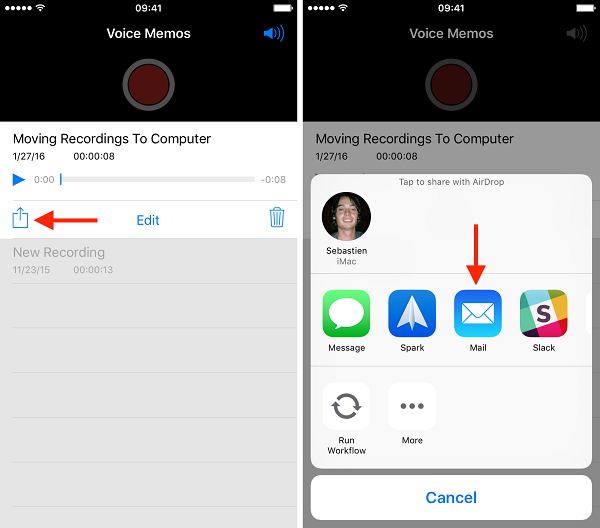
هناك طريقة أخرى حول كيفية نقل المذكرات الصوتية من iPhone إلى الكمبيوتر وهي المزامنة عبر iTunes. مع هذا النهج ، هو واضح ومباشر. ما عليك سوى توصيل جهاز iPhone الخاص بك بـ iTunes.
اتبع الخطوات أدناه حول كيفية استيراد ملفات المذكرات الصوتية الخاصة بك إلى iTunes. تذكر أن العملية هي نفسها سواء كنت تستخدم جهاز كمبيوتر يعمل بنظام Windows أو Mac.
على الرغم من أن هذا الأسلوب بسيط ، إلا أن استخدام iTunes لاستيراد مذكراتك الصوتية من مكتبة iTunes الخاصة بك. باستخدام هذا الدليل ، يفترض أنك تربط جهاز iPhone الخاص بك بمكتبة iTunes الخاصة بك بالإضافة إلى مزامنة الموسيقى الخاصة بك بين iTunes و iPhone. تذكر أن هناك مخاطر محتملة خاصة إذا كان لديك أغانٍ على جهاز iPhone الخاص بك ، ولكن لا شيء في مكتبة iTunes الخاصة بك لأن عملية المزامنة قد تستبدل البيانات الموجودة على جهاز iPhone الخاص بك.
هذا يعني ببساطة أنه من المحتمل أن تحذف العملية أي موسيقى مخزنة على جهاز iPhone الخاص بك. من الضروري توخي الحذر والتأكد من أن الموسيقى الموجودة على iTunes هي الموسيقى التي تريدها على iPhone الخاص بك. إذا لم يكن الأمر كذلك ، فإن الحل الأفضل هو إرسال مذكراتك الصوتية بالبريد الإلكتروني بحيث يمكن حفظها على جهاز الكمبيوتر الخاص بك.
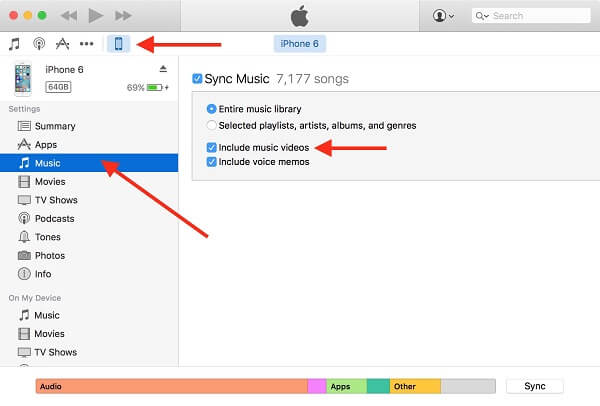
بمجرد قيامك بمزامنة مذكراتك الصوتية مع iTunes ، تتم إضافتها كفئة معينة - "المذكرات الصوتية".
اختر رمز "الموسيقى" في شريط التنقل العلوي في iTunes واختر قوائم التشغيل. في هذه المرحلة ، يمكنك تشغيل المذكرات الصوتية ولكن لديك أيضًا خيار سحبها وإفلاتها على سطح مكتب جهاز الكمبيوتر الخاص بك وتخزينها في مجلدات أو حتى مشاركتها عبر البريد الإلكتروني.
بالنسبة لأولئك الذين لديهم جهاز كمبيوتر ، يمكنك تحديد موقع مذكراتك الصوتية في:
بالنسبة لأولئك الذين يستخدمون جهاز Mac ، يمكنك تحديد موقع مذكراتك الصوتية المتزامنة هنا:
هذه هي الخطوات المتعلقة بما يجب عليك القيام به لمزامنة ملفات المذكرات الصوتية الخاصة بك مع جهاز الكمبيوتر الخاص بك للتخزين. في حالة قيامك بحذف مذكرة صوتية متزامنة عن طريق الخطأ على جهاز iPhone الخاص بك ، فسيتم نسخ الملف مرة أخرى عندما تقوم بالمزامنة مع iTunes.
اترك تعليقا
تعليق
نقل الهاتف
نقل البيانات من اي فون ، الروبوت ، دائرة الرقابة الداخلية ، وأجهزة الكمبيوتر إلى أي مكان عن طريق الهاتف fonedog transfer لن تضيع . على سبيل المثال ، الصور ، الرسائل ، والاتصالات ، والموسيقى ، الخ .
تحميل مجانامقالات ساخنة
/
مثير للانتباهممل
/
بسيطصعبة
:شكرا لك! إليك اختياراتك
Excellent
:تقييم 4.7 / 5 (مرتكز على 94 التقييمات)